Android képernyő tükrözése egy módja annak, hogy távolról megoszthasson egy Android-képernyőt nagyobb kijelzővel, például számítógéppel vagy tévékészülékkel. Így nézhet videókat, játékmenetet és még sok mást barátaival és családjával. Egy friss felmérés szerint sokan nincsenek tisztában a képességgel, vagy egyszerűen nem akarnak foglalkozni a szóváltással. Ebből az útmutatóból megismerheti a munka elvégzésének legegyszerűbb módjait.
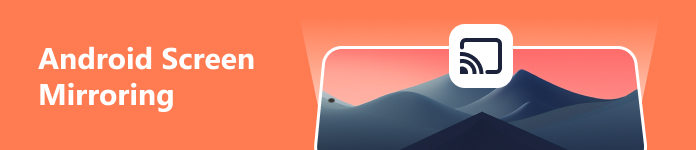
1. rész: Az Android képernyő tükrözése Windows/Mac rendszerre
Ahhoz, hogy megoszthassa a képernyőt Androidon számítógéppel, szüksége van egy hatékony eszközre. Apeaksoft Phone Mirrorpéldául egy rugalmas alkalmazás. A kezdők számára a tömör felület könnyen navigálható. Az egyéni beállítások lehetővé teszik a haladó felhasználók számára a kívánt hatás elérését.

4,000,000 + Letöltések
1. Tükör Android képernyő könnyen Windows és Mac.
2. Ossza meg az Android képernyőjét USB- vagy Wi-Fi-hálózaton keresztül.
3. Irányítsd a számítógép Android képernyőjét parancsikonokkal.
4. Tartalmazzon bónuszeszközök széles skáláját, például képernyőrögzítést.
Íme az Android-képernyő számítógéppel való megosztásának módjai:
1 lépésTelepítse az Android Mirror alkalmazást
Indítsa el a legjobb Android tükör alkalmazást, miután telepítette a számítógépére. Van egy másik verzió is a Mac felhasználók számára. Ezután válassza ki a Android-tükör lehetőség továbblépni.

2 lépésAndroid képernyő tükrözése
opció 1: Android-képernyő tükrözése vezeték nélkül
Menj a WiFi kapcsolat lapot, és válasszon Felismerni. Kapcsolja be Android telefonját, telepítse és nyissa meg a FoneLab Mirror alkalmazást. Ezután nyomja meg a Keresés gombot a közepén. Amikor a számítógép neve megjelenik a telefonon, érintse meg a gombot Csatlakozás, és nyomja meg Hagyjuk.

opció 2: Android képernyő tükrözése PIN kóddal
Menjen a PIN-kód képernyő a WiFi kapcsolat fület, és kap egy 4 számjegyű kódot. Menj a PIN-kód lapon az Android telefon képernyőtükrözési alkalmazásában. Írja be a négyjegyű kódot a mezőbe, érintse meg Kezdje el a csatlakozást, és nyomja meg a gombot LEHETŐVÉ TESZI.

opció 3: Android képernyő megosztása QR-kóddal
Váltson a QR-kód képernyő a WiFi kapcsolat fület, és kap egy QR-kódot. Forduljon Android-telefonjához, indítsa el az alkalmazást, és irány a QR-kód képernyőn érintse meg a gombot QR kód beolvasása gombot, és olvassa be a számítógépén megjelenő QR-kódot. Amikor a rendszer kéri, nyomja meg a gombot LEHETŐVÉ TESZI.

opció 4: Android képernyőtükrözés USB-vel
Ha nem rendelkezik vezeték nélküli kapcsolattal, az alkalmazás lehetővé teszi Android-képernyőjének tükrözését USB-kábellel.
Nyissa meg a Beállítások alkalmazást a telefonján, és lépjen a következő helyre rendszer, és érintse meg Telefonról or A tablettáról. nyomja meg Build number többször, amíg meg nem kapja a Most fejlesztő vagy üzenet.
Menj vissza a rendszer beállítások képernyőn érintse meg Fejlesztői beállítások, és kapcsolja be a USB hibakeresés mód.
Ezután csatlakoztassa telefonját a számítógéphez USB-kábellel. Menj a USB csatlakozás fülre az Android képernyőtükrözési alkalmazásban, majd kattintson a gombra teljes gombot.

3 lépésAz Android képernyő vezérlése
Az Android képernyőtükrözése után megjelenik a beállítások ablak. Az Android képernyő a bal oldali panelen jelenik meg. A Rekord és a Pillanatkép gombok a bal alsó sarokban találhatók. Ön dönthet úgy Ablak mód a jobb oldalon.
A telefon képernyőjének számítógépen történő vezérléséhez válassza a lehetőséget Mozgassa az ablakot az Eszköztárral, és kapcsolja be a kapcsolót Állapot. Így vezérelheti telefonját a listán szereplő parancsikonokkal.

2. rész Az Android átküldése TV-re
Manapság egyre több családban van okostévé. Ezenkívül ezek az okostévék beépített funkcióval rendelkeznek, amely lehetővé teszi az Android képernyőjének vezeték nélküli tükrözését, extra alkalmazások nélkül.
1 lépés Ügyeljen arra, hogy telefonját és okostévéjét is ugyanahhoz a Wi-Fi-hálózathoz csatlakoztassa. Ha a képernyő le van zárva, egy feloldja az alkalmazást simábbá teheti a képernyő feloldását.
2 lépés Nyissa meg a Beállítások alkalmazást Android-telefonján, és engedélyezze a képernyőtükrözést vagy a relatív lehetőséget.
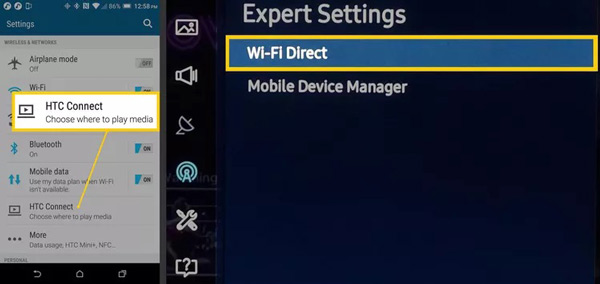
3 lépés Kapcsolja be az okostévét, és lépjen a beállítások vagy a hálózati beállítások képernyőjére. Ezután engedélyezze a képernyőtükrözés funkciót is.
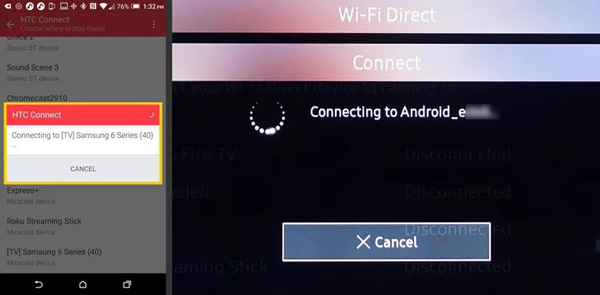
4 lépés Most látnia kell az elérhető eszközök listáját. Válassza ki Android telefonját vagy táblagépét a listából, és csatlakoztassa a két eszközt.
5 lépés Miután a kapcsolat létrejött, megjelenik az Android képernyő a tévéjén.
Megjegyzések: Az okostévék általában nem tudják vezérelni az Android-eszközöket. Más szóval, manuálisan kell lejátszania és vezérelnie kell a videókat a telefonon. Ha okostévéje nem rendelkezik képernyőtükrözési funkcióval, akkor harmadik féltől származó alkalmazást és fogadóeszközt kell használnia, például a Google Home alkalmazást és a Chromecastot.
3. rész: Az Android tükrözése Roku-ra
A Roku úttörő a televíziós streaming iparágban, és lefedi a teljes TV-ökoszisztémát, beleértve a tartalmat, a streaming stickeket, az intelligens hangsávot, a TV-t és a csatornaáruházat. Kétféleképpen lehet tükrözni az Android képernyőt a Roku számára.
1. módszer: Az Android képernyő közvetlen megosztása a Rokuval
Az Android 10 óta a telefonok és táblagépek valószínűleg támogatják az Android képernyőtükrözést, de ez a gyártótól függően egyedi kifejezést használ, például Smart View, Quick Connect, HTC Connect, SmartShare, AllShare Cast, Cast stb.
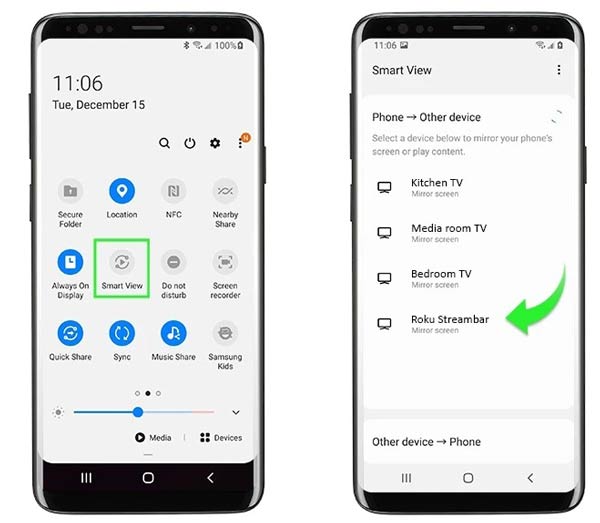
1 lépés Kapcsolja be Roku lejátszóját vagy tévéjét, és csatlakozzon a hálózathoz.
2 lépés Váltson a telefonra, írja be a Gyors beállítások panelt, és érintse meg a képernyőtükrözés lehetőséget.
3 lépés Ezután érintse meg Roku eszközét a listán az Android képernyőtükrözés elindításához.
2. módszer: Az Android képernyő tükrözése Roku-ra a Roku App segítségével
A Roku alkalmazás nemcsak az Android képernyőjének tükrözését teszi lehetővé, hanem lehetővé teszi a felhasználók számára a lejátszás vezérlését és tartalom vagy csatornák felfedezését is. Ingyenesen letölthető a Google Play Áruházból és az App Store-ból.
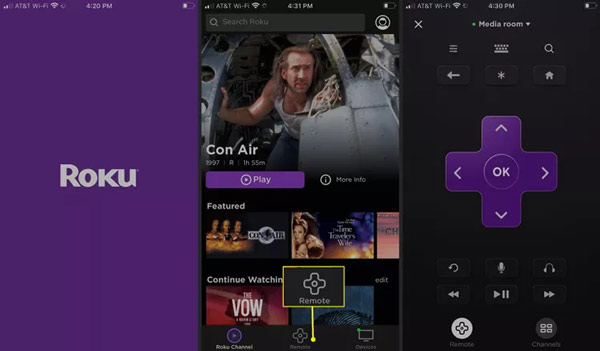
1 lépés Győződjön meg arról, hogy a telefon és a Roku eszköz ugyanahhoz a hálózathoz csatlakozik. Kapcsolja be Roku eszközét.
2 lépés Telepítse a Roku alkalmazást a telefonjára, és indítsa el. Az alkalmazás automatikusan felfedezi a hálózaton lévő Roku-eszközöket.
3 lépés Válassza ki a céleszközt, és indítsa el a képernyő tükrözését. Ha vezérelni szeretné a Roku eszközt, lépjen a Távoli képernyő a Roku alkalmazásban. Ezután a telefon távirányítóra vált.
További irodalom:4. rész. GYIK az Android képernyőtükrözésről
Az Android Auto képernyőtükrözés?
Az Android Auto egy alkalmazás az autó képernyőjének tükrözéséhez Android telefonjáról vagy táblagépéről. A legtöbb modern autó kompatibilis az Android Auto-val. Ez az alkalmazás elérhető a legtöbb Android 9 vagy régebbi rendszert futtató eszközön.
Lehetséges-e tükrözni az Android-omat a tévémre Chromecast nélkül?
Igen. A legtöbb okostévén előre telepítve van a képernyőtükrözés funkció. Nincs szüksége további eszközre, például Chromecastra.
Hogyan tükrözhetem a Samsung Android-omat?
A képernyőtükrözés funkció bekapcsolásához Samsung telefonján vagy táblagépén lépjen be a Gyorsbeállítások panelre a képernyő tetejétől lefelé húzva. Ennek a funkciónak a neve Smart View a Samsung készülékeken.
Következtetés
Most legalább négy módszert kell megtanulnia tükrözi az Android képernyőt számítógépre, TV-készülékre vagy Roku-eszközre. Az Android készülékek beépített képernyőtükrözési funkciója lehetővé teszi, hogy kedvenc multimédiás tartalmait egyszerűen nagy képernyőn élvezhesse. Ha nem érhető el a telefonján, próbálja ki helyette az Apeaksoft Phone Mirror alkalmazást. További kérdések ebben a témában? Kérjük, forduljon hozzánk bizalommal, hagyja üzenetét a bejegyzés alatt.




